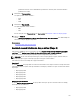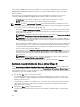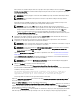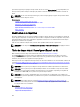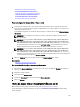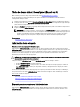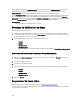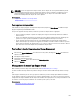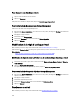Users Guide
Dans certains cas, la taille du disque virtuel est un peu plus élevée que la taille que vous avez spécifiée. L'Assistant
Création de disque virtuel peut arrondir la taille du disque virtuel pour éviter de rendre une partie de l'espace du
disque physique inutilisable.
REMARQUE : Un disque physique recevant une alerte SMART ne peut pas être utilisé comme disque virtuel.
REMARQUE : Pour un contrôleur avec plusieurs canaux, il est possible de configurer un disque virtuel à
canaux redondants.
En fonction du niveau de RAID sélectionné et de la taille du disque virtuel, cet écran affiche les disques et les
connecteurs (canaux ou ports) disponibles pour la configuration du disque virtuel.
REMARQUE : La zone de texte Taille affiche la taille par défaut du disque virtuel en fonction de la
configuration RAID sélectionnée. Vous pouvez spécifier une autre taille. La taille du disque virtuel doit être
comprise entre les valeurs minimales et maximales affichées en regard de la zone de texte Taille. Dans
certains cas, la taille du disque virtuel est un peu plus importante que la taille que vous avez spécifiée.
L'Assistant Création de disque virtuel peut arrondir la taille du disque virtuel pour éviter de rendre une partie
de l'espace du disque physique inutilisable.
3. Sélectionnez une taille de bande dans la liste déroulante Taille de bande. La taille de bande fait référence à la
quantité d'espace utilisée par chaque bande sur un seul disque.
4. Sélectionnez la règle de lecture, d'écriture et de cache de disque requise à partir de leurs listes déroulantes
respectives. Ces sélections peuvent varier en fonction du contrôleur.
REMARQUE : La prise en charge de la règle d'écriture est limitée sur les contrôleurs sans batterie. La règle de
cache n'est pas prise en charge sur les contrôleurs sans batterie.
REMARQUE : Si vous avez coché la case Créer un disque virtuel crypté dans l'Assistant avancé Création de
disque virtuel, un attribut de Disque virtuel crypté s'affiche alors dans le Récapitulatif des attributs des
disques virtuels avec la valeur Oui.
Cliquez sur Modification de la répartition pour éditer les répartitions créées dans l'Assistant avancé Création de
disque virtuel.
L'option Modification de la répartition est disponible uniquement si le contrôleur est un contrôleur SAS doté d'un
micrologiciel 6.1 et ultérieur et si vous avez sélectionné le RAID 10.
REMARQUE : Si vous cliquez sur Modification de la répartition, l'écriture miroir intelligente déjà appliquée
devient non valide.
5. Cliquez sur Terminer pour terminer la création du disque virtuel.
Le disque virtuel s'affiche sur la page Disques virtuels du contrôleur <Nom du contrôleur>.
Pour les contrôleurs PERC H700 et PERC H800, si l'un des disques que vous avez sélectionnés est à l'état d'arrêt de
la rotation, le message suivant s'affiche :
Les disques physiques répertoriés ci-dessous sont en état « arrêt de la
rotation ». L'exécution de cette tâche sur ces disques prend du temps
supplémentaire parce qu'il faut accélérer la rotation des disques.
Le message affiche les numéros des disques dont la rotation a été arrêtée.
Cliquez sur Retour à la page précédente pour retourner à la page Assistant avancé Création rapide de disque virtuel si
vous voulez modifier vos sélections.
Cliquez sur Quitter l'Assistant pour annuler la création de disque virtuel.
La page Assistant avancé Création de disque virtuel (Étape 3 sur 3) - <Nom du contrôleur> affiche une case à cocher en
regard de chaque disque physique pouvant servir de disque de secours dédié. Cochez une case Disque physique si vous
souhaitez attribuer un disque de secours dédié.
La case à cocher Disque physique n'est pas disponible si le contrôleur ne dispose pas de disque physique pouvant faire
office de disque de secours pour le disque virtuel que vous créez. Par exemple, les disques physiques disponibles
163